Paketi Office 2010 uključuju aplikacije kao što su Word, Excel, PowerPoint i Outlook. Pune se jednom i mogu se koristiti samo na jednom računalu.
Planovi za Office 365, osim istih aplikacija u verziji za 2016., uključuju dodatne mogućnosti raditi na internetu, na primjer, mjesto na internetu OneDrive pohrana i Skype minute za nacionalne pozive. S planom za Office 365 dobivate pune Office aplikacije koje možete instalirati na Windows PC, Mac računala, tablete (uključujući iPad® i Android™ uređaje) i telefone. Planovi za Office 365 naplaćuju se mjesečno ili godišnja pretplata. .
Kako mogu znati može li se Office 365 instalirati na moje računalo?
Office aplikacije mogu se instalirati na računala koja rade Windows kontrola 7 ili noviji i Office 2007 za Mac na Mac računalima s Mac OS X 10.10 ili novijim. dodatne informacije, uključujući zahtjeve za Apple® i Android™ tablete, pogledajte .
Trebam li pristup internetu za korištenje Office 365?
Office aplikacije kao što su Word, Excel i PowerPoint ne zahtijevaju pristup internetu jer su u potpunosti instalirane na računalu.
Potreban vam je pristup internetu kako biste instalirali i aktivirali sva najnovija izdanja paketa Office i sve planove pretplate na Office 365. Za planove Office 365 također vam je potreban pristup internetu za upravljanje vašim računom za pretplatu (na primjer, instaliranje Office aplikacija na druga računala ili promjena plaćanja opcije). Internetska veza također je potrebna za pristup dokumentima u OneDriveu ako nemate instaliranu aplikaciju OneDrive za stolna računala.
Osim toga, morate se povremeno spajati na Internet kako biste provjerili najnovije Officeove aplikacije i instalirali ih Automatsko ažuriranje. Ako nema pristupa internetu 39 dana, aplikacije će prijeći u način smanjene funkcionalnosti: možete pregledavati i ispisivati dokumente, ali nećete moći uređivati ili stvarati nove. Da biste ponovno aktivirali aplikacije sustava Office, obnovite internetsku vezu.
Kontroliram li pristup svojim dokumentima s pretplatom na Office 365?
Da. Dokumenti koje ste izradili u potpunosti su u vašem vlasništvu. Možete ih pohraniti na mreži na web mjestu OneDrive ili lokalno na računalu sa sustavom Windows ili Mac računalo.
Ako je vaša pretplata otkazana ili istekne, još uvijek možete pristupiti svim svojim datotekama i preuzeti ih. Da biste to učinili, morat ćete se prijaviti izravno na OneDrive s Microsoft računom koji ste upotrijebili za postavljanje sustava Office 365. Nećete dobiti dodatni prostor za pohranu koji dolazi s vašom pretplatom, pa ćete svoje datoteke morati pohraniti negdje drugdje ili kupite više prostora za pohranu na OneDriveu ako OneDrive račun ima više od svoje kvote slobodnog prostora.
Kada istječe pretplata?
Ako ste kupili pretplatu od automatsko obnavljanje, rok valjanosti se računa od datuma kupnje. Ove se pretplate mogu kupiti na Office365.com, MicrosoftStore.com, iTunes® i odabranim drugim trgovinama. Ako ste kupili unaprijed plaćenu pretplatu, ona će isteći od trenutka kada je aktivirate i kada prvi put posjetite stranicu Moj račun. Možete kupiti unaprijed plaćenu pretplatu od maloprodajne trgovine, preprodavača ili agenta Microsoftove podrške.
Kako mogu dijeliti Office 365 s članovima svoje obitelji?
Ako imate aktivnu pretplatu na Office 365 Home, možete dijeliti aplikacije i usluge s do četiri člana obitelji. Svaki od njih će moći instalirati aplikacije na svoje Windows PC ili Mac računalo, iPad uređaj ili iPhone®, Android tablet (Windows) ili Android telefon, plus 1TB dodatne pohrane na OneDriveu i mogućnost upravljanja instaliranim aplikacijama na www.office.com/myaccount.
Da biste dodali korisnika svojoj pretplati, idite na www.office.com/myaccount i slijedite upute na zaslonu. Svaka osoba koju dodate dobit će poruku E-mail s opisom radnji koje treba obaviti. Nakon dovršetka, informacije o korisniku, uključujući proizvode koje je instalirao, pojavit će se na stranici Moj račun. Možete blokirati pristup svojoj pretplati za određenog korisnika u bilo kojem trenutku ili ukloniti njegov uređaj na www.office.com/myaccount.
Što je oblak?
Cloud je termin koji se često koristi za opisivanje usluga web-računalstva koje se nalaze izvan vašeg doma ili organizacije. Kada koristite usluge u oblaku, vaša IT infrastruktura nije smještena na vašem lokalni poslužitelj(kod kuće ili u organizaciji), ali na daljinu (ne u vašim prostorijama) i održava ga tvrtka treće strane. Na primjer, uz Office 365, vaši podaci, izračuni i programi smješteni su na udaljeni poslužitelji Microsoft Corporation i servisira ih Microsoft. Mnoge usluge koje koristite svaki dan (na primjer, web-bazirana e-pošta, mobilne aplikacije i mrežna pohrana fotografija) su sustavi u oblaku. Budući da se ova infrastruktura nalazi na internetu (“u oblaku”), dostupna je gotovo svugdje: na bilo kojem računalu, tabletu, pametnom telefonu ili drugom uređaju koji ima internetsku vezu.
E-mail se pokazao tako dobrim rješenjem i tako prikladan način održavajući kontakt s ljudima da se većina aktivnih korisnika interneta danas više ne može sjetiti kad su posljednji put morali napisati obično pismo - ako su to ikada učinili.
Jednostavnost i vrhunska praktičnost, mogućnost slanja tekstualnih poruka i datoteka različitih formata bilo kojem stanovniku planeta putem vlastitog računa e-pošte, kao i prosljeđivanje gotovo brzinom svjetlosti, nisu mogli ne zadovoljiti korisnike.
Od aktivnog razvoja internetskih tehnologija, sve vrste poštanskih usluga postale su raširene, koje su pružale funkcionalnost za slanje i primanje pisama putem Interneta, a to je učinjeno pomoću web sučelja. No, mogućnosti web-baziranog mail sučelja daleko su od savršenih, a taj je nedostatak iznjedrio znatan broj više ili manje uspješnih računalnih programa za rad s e-mailom. Jedan od naj popularni programi ovaj segment je postao multifunkcionalna aplikacija Microsoft Outlook na ruskom.
Da biste besplatno preuzeli Outlook mail na ruskom, morate koristiti instalacijski program jednog od sljedećih uredskih paketa: Office 2013, Office 2016 ili univerzalni web verziju sustava Office 365 na Windows ili Mac OS računalu. Naravno, možete koristiti i starija izdanja, poput 2007. ili 2010., no preporučamo da obratite pozornost na najnovija izdanja zbog proširene funkcionalnosti i kompatibilnosti s većinom popularnih usluga e-pošte. U ovom slučaju, postavljanje Outlooka za yandex ili mail.ru neće uzrokovati nikakve poteškoće.
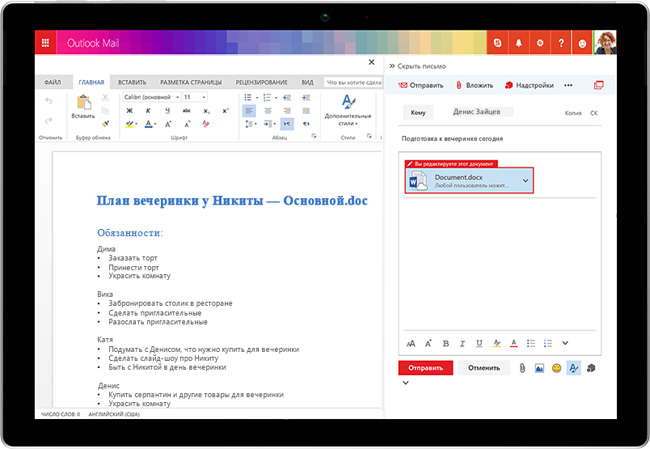
To je zbog činjenice da mnogi korisnici nisu mogli ispravno konfigurirati Yandex poštu u programu Outlook jer nisu znali koji Yandex poslužitelj dolazne pošte navesti i koju vrstu protokola koristiti za dolaznu poštu (POP3 ili IMAP). Zbog toga je prijava na mail bila otežana. To se odnosi i na druge poznate e-mail servise kao što su Google, Yahoo itd.
Danas, od nekoć malo poznate aplikacije Microsoft Outlook, dobili smo ne samo program za rad s poštom, već i punopravni učinkoviti mehanizam u obliku izvrsnog upravitelja informacija koji se isporučuje kao dio uredsko odijelo Microsoft Office.
Česta pogreška je da korisnici često brkaju ovog klijenta sa Outlook aplikacija Express - to je također softver za poštu, ali je i dalje apsolutno različite programe slijedeći različite ciljeve.
Neosporna prednost je njegova sposobnost rada s više od jednog račun pošte, i to s nekoliko njih odjednom - za svaku od njih aplikacija kreira i vodi vlastiti račun. Dakle, možete postaviti primanje Outlook pošte za yandex, mail.ru, google, rambler, kao i mnoge druge usluge i vlastite poslužitelje.
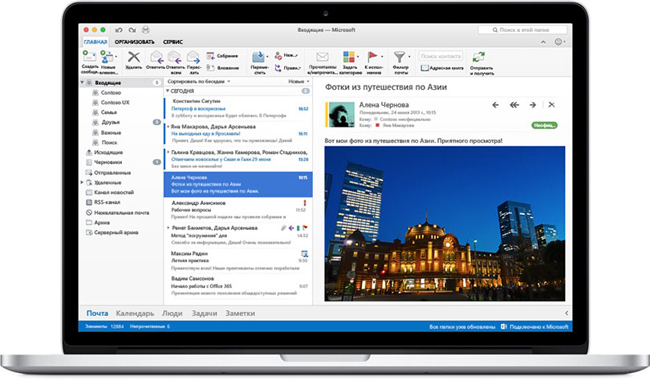
Osim toga, klijent e-pošte radi s news grupama, a također vam omogućuje da u potpunosti iskoristite ne samo jednog korisnika, već nekoliko - svaki od njih ima svoj identitet. Ali ni to ne bi učinilo Outlook tako popularnim da nije bilo dodatnih načina koji pružaju ogroman niz mogućnosti.
Upravljanje kontaktima
Način rada "Kontakti" izvorno je stvoren kako bi se prikupile i pohranile informacije o dopisnicima kojima se šalju poruke i od kojih se prima pošta. Međutim, režim se kasnije razvio u učinkovitu opciju za zadržavanje u elektroničkom obliku informacije o bilo kojem od njihovih kontakata, uključujući ne samo poslovnu komunikaciju, već i osobne interakcije. Između ostalog, program koristi moderno računalno internetsko okruženje i može pružiti informacije preuzete s društvenih mreža o bilo kojem kontaktu.Zadaci
Način rada "Zadaci" je potpuni popis aktivnosti koje su važne za korisnika programa. Štoviše, događaj koji se izvodi ili u kojemu treba sudjelovati može sadržavati datum početka i završetka ili može biti naznačen bez njih.Upravljanje događajima
Način rada "Kalendar" bit će potreban ne samo kako bismo zapamtili koji je danas datum, već i kako ne bismo zaboravili na važne stvari današnjeg dana - sastanke, sastanke ili bilo koje druge događaje. Ako postoji potreba, Outlook može obavijestiti sve potrebne dopisnike o sastanku ili sastanku koristeći različite komunikacijske kanale, od lokalna mreža i e-mail na fax.Dokumentacija
Način rada "Dnevnik" bilježi sve radnje koje je korisnik programa Outlook izvršio na računalu - rad s dokumentima, poštom, razgovor telefonom. Osim njih, način vam omogućuje vođenje zapisa u stilu običnog klasičnog dnevnika, ako je potrebno.Stvorite bilješke
Način rada "Bilješke" u programu Outlook više je poput praktične bilježnice - ovdje možete unijeti bilo koji unos čim korisniku padne na pamet odgovarajuća ideja.I glavna funkcionalnost i dodatni načini rada uče se vrlo jednostavno i brzo, pa je program relativno jednostavan za korištenje, a dizajn softverskih kontrola pokazao se kao skladan i lijep dodatak svim njegovim mogućnostima. Stoga, ako ste se već pitali kako postaviti Outlook i ne znate odakle početi, obratite pozornost na jednostavan i praktičan sustav pomoći koji se poziva gumbom F1.
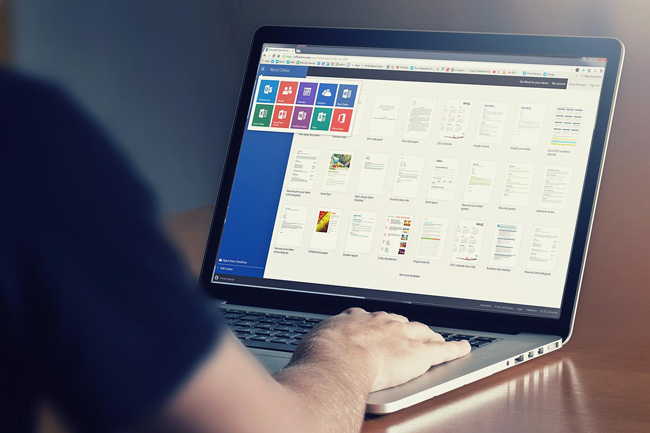
Među ovim značajkama ističe se sjajna ideja programera - organizacija operativnih akcija. Iza prvobitno nerazumljivog imena krije se mogućnost izvođenja određenog standardnog skupa radnji pritiskom na samo jedan gumb - ovo je nevjerojatno praktično i štedi puno vremena.
Još jedna zgodna značajka klijenta e-pošte je mogućnost strukturiranja niza poruka: aplikacija će pokazati cijeli niz poruka, što će vam, ako je potrebno, pomoći da pronađete željeno slovo u tom nizu, odgovor na njega i sve poruke vezane za to. Ako je tok poruka predugačak, mogu se podijeliti u proizvoljan broj kraćih lanaca- svaki od njih se može brisati, arhivirati ili podijeliti u proizvoljne kategorije.
Opći kratki popis značajki programa Microsoft Outlook:
- interakcija s mnogim popularnim uslugama pošte, povezivanje s računom u nekoliko klikova;
- omogućuje rad s velikim brojem e-mail računa u isto vrijeme;
- više platformi (Microsoft Outlook se može besplatno preuzeti za Android, iOS, Mac OS i naravno Windows.
- u nedostatku pristupa računalu, moguće je raditi s poštom putem internetske verzije programa - Outlook.com
- mogućnost vraćanja poruka koje su davno izbrisane;
- detaljna i kvalitetna lokalizacija sučelja (dobra podrška za ruski jezik);
- prikladan mehanizam za ispis poruka primljenih e-poštom;
- rad s privicima (omogućuje slanje i primanje "prevelikih" datoteka smještenih na OneDrive oblaku);
- Omogućuje vam arhiviranje starih poruka (za to postoji čitav niz alata);
- Punopravni rad s planerom i ugrađenim kalendarom (pružanje javni pristup za druge korisnike)
- učinkovit i cjelovit rad s korisničkim kontaktima (moguće je uvesti na telefon);
- mrežnu verziju aplikacije Outlook.com automatski način rada komunicira s drugim uslugama i aplikacijama tvrtke Microsoft, kao što su popularni messenger Skype, OneNote, OneDrive oblak itd.
- omogućuje pohranjivanje svih korisničkih kontakata na jednom mjestu radi lakše administracije i sinkronizacije Mobilni uredaji;
- mogućnost besplatnog preuzimanja Microsoft Outlooka na ruskom (ovisno o vrsti pretplate i licence).
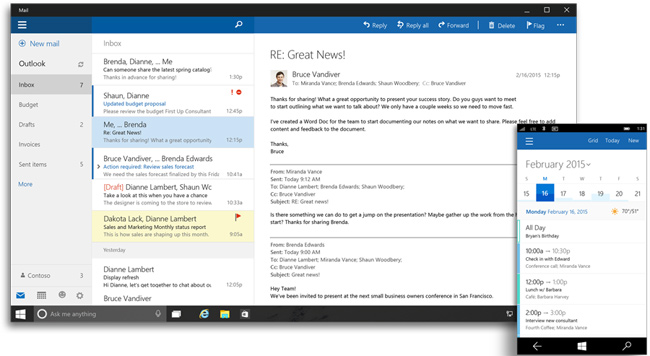
Zgodno sučelje za poštu
Kako bismo pronašli sve poruke od sugovornika koji nam je potreban, samo otvorite pogled i moći ćete vidjeti svu korespondenciju s kontaktom od interesa, kao i sve uključujući zadatke i događaje u kalendaru.Kao strukturni element uredskog paketa, Microsoft programi Outlook odlično radi sinkronizaciju s aplikacijom Microsoft Word, i dodano korisničkim mogućnostima automatska kompilacija dnevnici i praćenje promjena u dokumentima.
Značajne značajke programa usmjerene su na to da se vrijeme korisnika troši što je moguće racionalnije, a učinkovitost njegovih radnji maksimizirana, međutim, veliki broj korisnika odabire jednostavnije klijente e-pošte, budući da Outlook, uza svu svoju svestranost, nije jednostavan za korištenje kao i njegovi parnjaci. Ali ako vas to ne plaši, možete sigurno preuzeti rusku verziju programa.
Microsoft Outlook jedna je od najpopularnijih aplikacija za e-poštu. Može se nazvati pravim informacijskim menadžerom. Popularnost ne samo zbog činjenice da je to Microsoftova aplikacija za poštu za Windows. Ali, u isto vrijeme, ovaj program nije unaprijed instaliran u ovom operativnom sustavu. Morate ga kupiti i provesti postupak instalacije u OS-u. Otkrijmo kako instalirati Microsoft Outlook na svoje računalo.
Microsoft Outlook je uključen u paket Microsoftove aplikacije Office i nema vlastiti instalacijski program. Stoga se ova aplikacija kupuje zajedno s ostalim programima uključenim u određeno izdanje uredskog paketa. Možete se odlučiti za kupnju diska ili preuzimanje instalacijske datoteke sa službene Microsoftove stranice uz prethodno uplatu navedenog iznosa putem elektroničke uplatnice.
Početak instalacije
Instalacijski postupak počinje pokretanjem datoteka za postavljanje, ili disk s paketom Microsoft Office. No, prije toga je nužno zatvoriti sve ostale aplikacije, pogotovo ako su također uključene u Microsoft Office paket, ali su ranije instalirane, inače postoji velika vjerojatnost sukoba ili grešaka u instalaciji.
Nakon pokretanja instalacije Microsoftova datoteka Office, otvara se prozor u kojem trebate odabrati Microsoft Outlook s popisa prikazanih programa. Odabiremo i kliknemo na gumb "Nastavi".
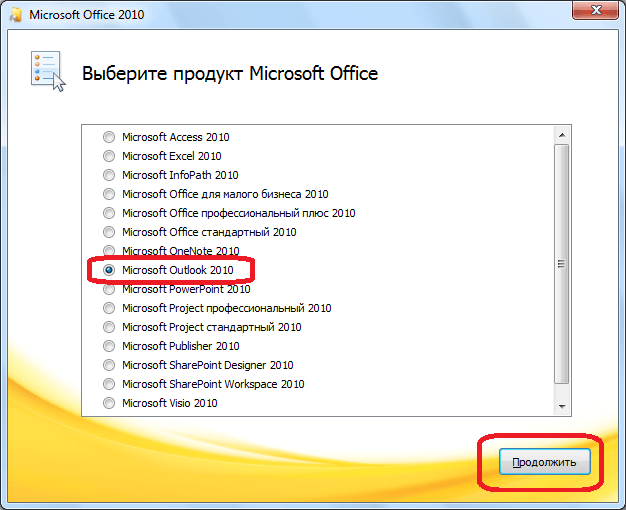
Nakon toga se otvara prozor sa licencni ugovor biti pročitan i prihvaćen. Za prihvaćanje označite okvir pored "Prihvaćam uvjete ovog ugovora." Zatim kliknite na gumb "Nastavi".
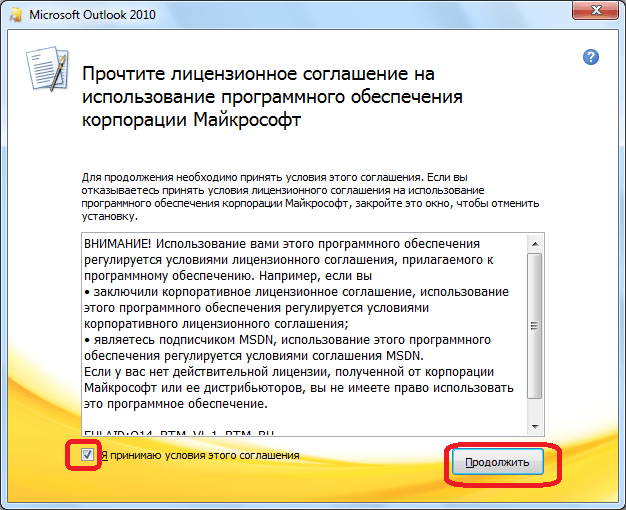
Zatim se otvara prozor u kojem se predlaže instalacija Microsoft Outlooka. Ako je korisnik prikladan standardne postavke, ili ima malo znanja o promjeni konfiguracije ovu aplikaciju, zatim kliknite na gumb "Instaliraj".
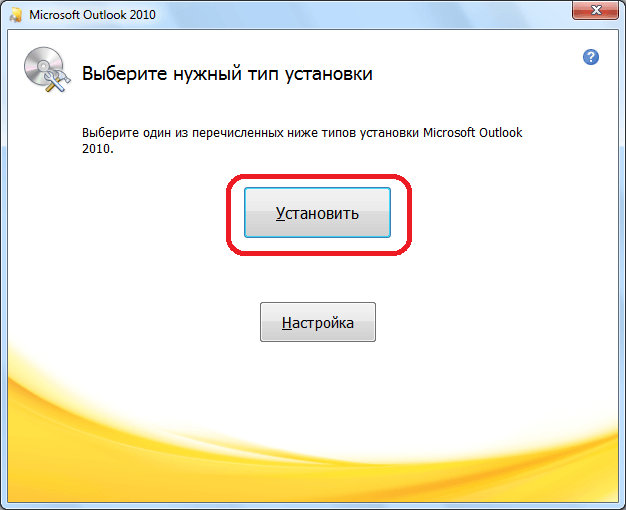
Postavljanje instalacije
Ako standardna konfiguracija korisnika ne odgovara, tada treba kliknuti na gumb "Postavke".
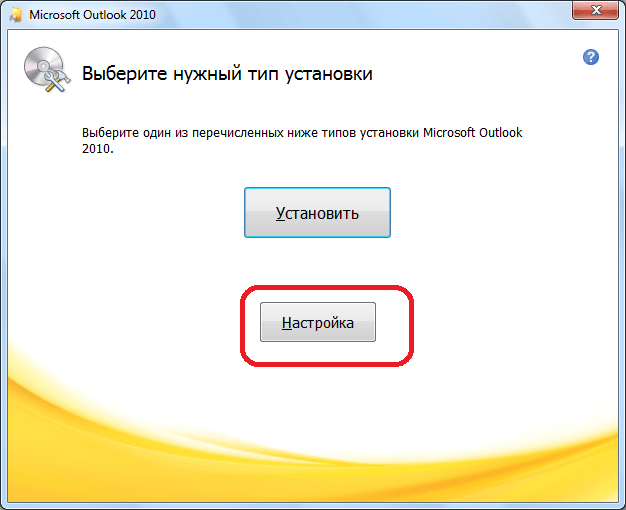
U prvoj kartici postavki, pod nazivom "Mogućnosti instalacije", možete odabrati različite komponente koje će se instalirati s programom: obrasci, dodaci, razvojni alati, jezici itd. Ako korisnik ne razumije ove postavke, onda je najbolje ostaviti sve parametre zadanim.
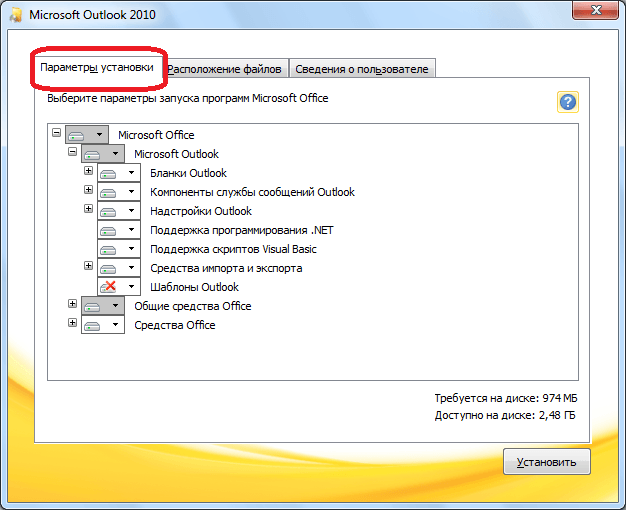
U kartici "File Locations" korisnik određuje u kojoj će se mapi Microsoft Outlook program nalaziti nakon instalacije. Ovaj parametar ne treba mijenjati bez posebne potrebe.
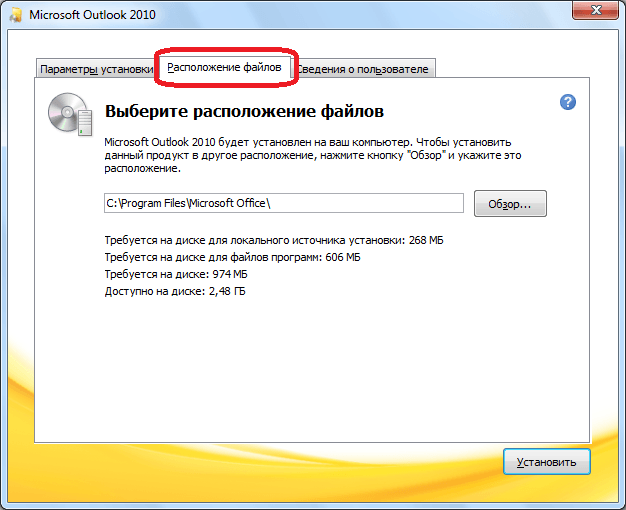
U kartici "Informacije o korisniku" navedeno je ime korisnika i neki drugi podaci. Ovdje korisnik može napraviti vlastite prilagodbe. Ime koje unese bit će prikazano prilikom pregledavanja podataka o tome tko je izradio ili uredio određeni dokument. Prema zadanim postavkama, podaci u ovom obrascu povlače se iz korisničkog računa. operacijski sustav, u kojem korisnik ovaj trenutak nalazi se. No, te podatke za program Microsoft Outlook moguće je po želji mijenjati.
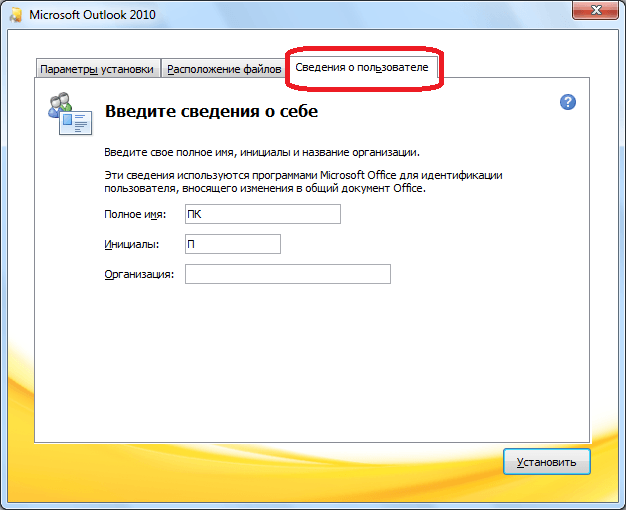
Nastavak instalacije
Nakon svih postavki kliknite na gumb "Instaliraj".
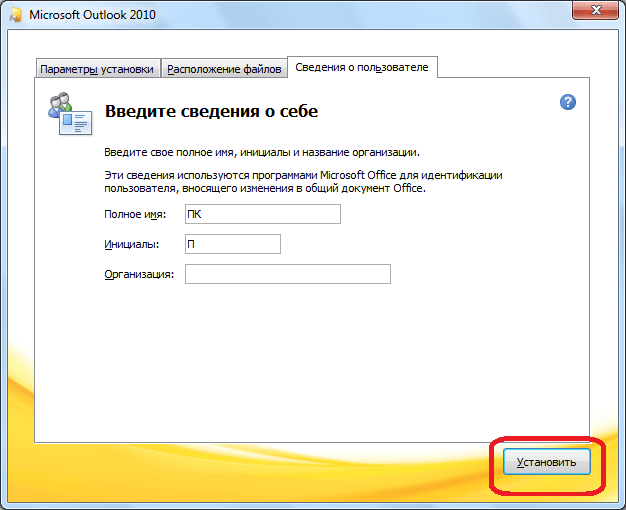
Proces počinje Microsoftove instalacije Outlook koji, ovisno o snazi računala i operativnom sustavu, može dugo trajati.
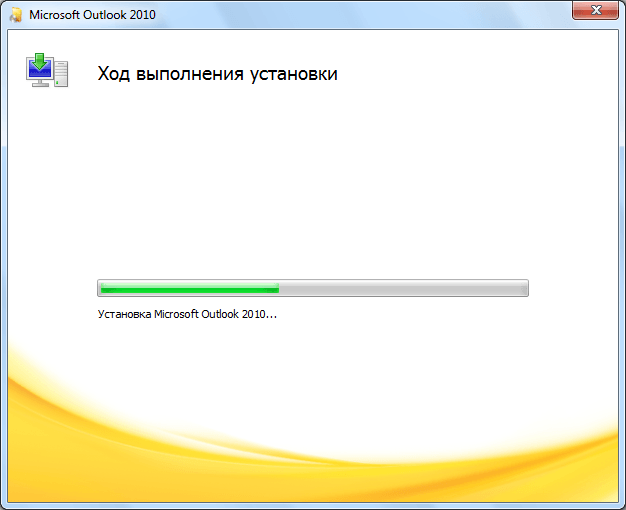
Nakon dovršetka postupka instalacije, u prozoru instalacije pojavit će se odgovarajući natpis. Kliknite na gumb "Zatvori".
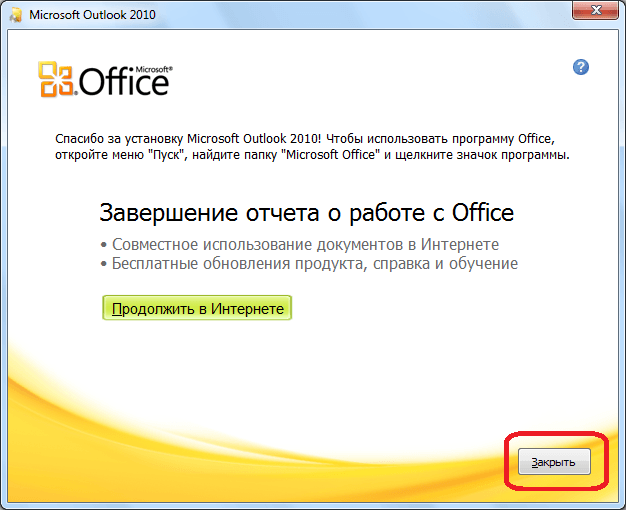
Instalater se zatvara. Korisnik sada može pokrenuti Microsoft Outlook i koristiti njegove značajke.
Kao što vidite, postupak instaliranja Microsoft Outlooka općenito je intuitivan i dostupan čak i potpunom početniku, ako korisnik ne počne mijenjati zadane postavke. U tom slučaju morate već imati određeno znanje i iskustvo u rukovanju računalnim programima.
Microsoft Outlook 2010 osobni je planer i besplatni klijent e-pošte. Ova verzija nije se promijenila samo izvana, već je dobila i nove opcije. Sučelje vrpce sada se koristi posvuda, uključujući i glavni prozor programa Outlook 2010. Svaka kartica ima kontekstualne naredbe za rad sa stavkama kalendara, porukama i kontaktima.
Iako je proizvod dio Microsoftovog uredskog paketa, Microsoft Outlook 2010 možete preuzeti besplatno i kao samostalnu aplikaciju za e-poštu. Sinkronizacija s drugim programima omogućuje odgovaranje na pisma iz bilo kojeg radnog prostora: nakon klika na e-mail adresu automatski se otvara prozor s praznim poljem za pisanje poruke.
Značajke programa Microsoft Outlook 2010
- Prikaži više poruka u prikazu Razgovor. Ovdje možete pronaći sve svoje odgovore, vidjeti cijelu povijest svoje korespondencije u programu Outlook 2010 i istaknuti važne poruke e-pošte.
- Naredbe koje se najčešće koriste u programu Outlook 2010 sada su udaljene samo jednim klikom. Zbirka Quick Actions sadrži funkcije za arhiviranje, označavanje e-pošte, slanje projekta cijeloj grupi i druge popularne značajke.
- Zakazivanje sastanka jednim gumbom u programu Outlook 2010 omogućuje vam da pozovete sve primatelje na konferenciju i oni će odmah biti obaviješteni.
- Alat Instant Search, predstavljen u programu Outlook 2010 Russian, suzit će rezultate primjenom uvjeta kao što su: ključne riječi, pošiljatelj, predmet, prilozi itd.
- Redoslijed inboxa postiže se ignoriranjem razgovora u kojima korisnik više ne želi sudjelovati. Sada se možete pobrinuti da vas novi odgovori ne ometaju i da ne zakrče vaš pretinac e-pošte.
- Besplatna Outlook sinkronizacija s popularnim stranicama trećih strana i društvene mreže pomaže vam da ostanete povezani bez napuštanja aplikacije.
Pozitivno je istaknuta intelektualna strana obrade poruka, koja štiti korisnike MS Outlook 2010 od uobičajenih pogrešaka: prijenos povjerljivih informacija primateljima izvan tvrtke, slanje obavijesti klijentu koji je odsutan iz ureda, pokušaj slanja korespondencije bez predmeta, itd.
Outlook 2010 sistemski zahtjevi
- procesor s frekvencijom od najmanje 500 MHz (moguće su veće specifikacije);
- radna memorija najmanje 512 MB (za pristup dokumentima većim od 1 GB);
- slobodan prostor na disku - od 2 GB.
Prilikom integracije s dodatnim uslugama i izvođenja nekih funkcija, postavke se mogu promijeniti, imajte na umu ovo prije preuzimanja programa Outlook 2010.
Godinama, Microsoft Outlook bio upravitelj e-pošte distribuiran s Officeom, postavši jedan od najčešće korištenih alata koje koriste profesionalci, budući da vam omogućuje upravljanje višestrukim računima e-pošte kao i održavanje osobnog rokovnika. Sada to više nije jednostavno klijent e-pošte, on postaje upravitelj osobnih podataka (PIM).
Najnoviji upravitelj osobnih podataka
Korištenje ribon sučelje, koja je identična ostatku Officeovih aplikacija, Microsoft Outlook - to je elegantan alat jednostavan za korištenje, koji omogućuje pratite povezane e-poruke kao da su razgovori, unesite sastanke u kalendaru, uključujući upravljanje zadacima na profesionalnoj razini bez ikakvih komplikacija.
Uz prethodno navedene karakteristike, Outlook također uključuje Adresar gdje korisnik može uključiti sve vrste informacija o svakom kontaktu, od organizacije u kojoj radi, do slike za njegovu brzu identifikaciju.
Na drugoj strani, Outlook vam omogućuje korištenje dodataka za proširenje njegove funkcionalnosti, tako da možete dijeliti podatke za kontakt s više vrsta pametnih telefona ili s drugim aplikacijama koje nije razvio Microsoft.
preuzimanje datoteka Microsoft Outlook, kako biste mogli upravljati svim svojim osobnim podacima s jednog sučelja.
Zahtjevi i dodatne informacije:
- Probni rok traje 60 dana.
- Radi na Windows 7 i Windows 8.
- Instalacija zahtijeva snimanje slike diska.
- Moraš imati račun Windows Live za dobivanje ključa proizvoda.
- Preuzimanje omogućuje instalaciju pune Microsoft paket Office Professional, a za individualnu instalaciju Microsoft Outlooka odaberite Prilagođena instalacija i označite samo ovaj proizvod.




